
Одной из распространенных проблем, с которой могут столкнуться пользователи операционной системы Windows 7, является ошибка "Класс не зарегистрирован". Эта ошибка может возникать в различных случаях, ведь класс может не быть зарегистрированным, если требуется регистрация этого класса в системе Windows 7.
В случае возникновения ошибки "Класс не зарегистрирован" следует принять во внимание, что необходимо выполнить несколько шагов, чтобы исправить эту проблему. Во-первых, важно убедиться в наличии ошибки и понять, что именно не зарегистрировано. Далее, нужно выяснить, какой класс требует регистрации, и выполнить соответствующие действия.
Чтобы решить проблему с регистрацией класса в Windows 7, можно воспользоваться несколькими способами. Во-первых, можно попробовать зарегистрировать класс вручную с помощью команды Regsvr32. Необходимо открыть командную строку с правами администратора и ввести команду regsvr32 followed by the path to the DLL file (заменить "path to the DLL file" на путь к требуемому файлу DLL).
Например: regsvr32 C:\Windows\System32\example.dll
Если ручная регистрация класса не помогла, можно воспользоваться специальными программами, которые автоматически регистрируют отсутствующие классы. Для этого следует выбрать программу, скачать ее и запустить на компьютере. Программа самостоятельно проверит систему на наличие проблем с регистрацией классов и исправит их.
Класс не зарегистрирован Windows 7: решение проблемы
Ошибка "Класс не зарегистрирован" может возникать в операционной системе Windows 7 и может привести к некорректной работе программ и приложений. Что делать в случае такой проблемы?
Существует несколько случаев, когда возникает ошибка "Класс не зарегистрирован" в Windows 7. Одним из наиболее распространенных случаев является отсутствие регистрации класса в системе. Для исправления этой проблемы необходимо выполнить регистрацию класса в Windows 7.
Для регистрации класса в Windows 7 необходимо выполнить следующие действия:
- Нажмите на кнопку "Пуск" и введите в поисковой строке "cmd".
- В поисковых результатах найдите программу "cmd.exe" и нажмите правой кнопкой мыши на нее.
- В контекстном меню выберите опцию "Запустить от имени администратора".
- В командной строке введите следующую команду:
regsvr32 "путь_к_файлу.dll", где "путь_к_файлу.dll" - это путь к файлу с расширением DLL, который необходимо зарегистрировать. - Нажмите Enter, чтобы выполнить команду.
После выполнения этих действий класс будет успешно зарегистрирован в Windows 7 и ошибка "Класс не зарегистрирован" не будет возникать.
В случае, если проблема не решена после регистрации класса, возможно, проблема заложена в самом классе или программе. В таких несчастных случаях рекомендуется обратиться за помощью к разработчикам программы или провести дополнительные исследования, чтобы найти причину и исправить ошибку.
В итоге, ошибка "Класс не зарегистрирован" в Windows 7 может возникать по разным причинам, но в большинстве случаев ее можно решить путем регистрации класса в операционной системе. Если после этого проблема не устранена, рекомендуется обратиться к специалистам или разработчикам программы для получения помощи.
Что делать, если нет зарегистрированного класса на Windows 7?
Проблемы с регистрацией класса могут возникать по разным причинам, например, из-за ошибок при установке программного обеспечения или из-за повреждений в системных файлах. Несчастные случаи регистрации могут стать причиной появления ошибки "Класс не зарегистрирован" на Windows 7.
Решение проблемы
Если вы столкнулись с ошибкой "Класс не зарегистрирован" на Windows 7, то ниже приведены несколько возможных способов ее исправления:
- Перезагрузите компьютер. Возможно, это временная проблема, и после перезагрузки ошибка исчезнет.
- Проверьте целостность системных файлов. Откройте командную строку как администратор и введите команду
sfc /scannow. Эта команда проверит все системные файлы на целостность и попытается восстановить поврежденные файлы, если таковые найдутся. - Проверьте реестр на наличие неправильных записей. Откройте реестр, найдите ключ
HKEY_CLASSES_ROOT\CLSIDи проверьте, есть ли необходимый класс. Если его нет, то вам нужно добавить его вручную. - Попробуйте переустановить программное обеспечение, вызывающее ошибку "Класс не зарегистрирован". Удалите его полностью с вашего компьютера и затем установите заново с официального источника.
- Если все вышеперечисленные методы не помогли, попробуйте воспользоваться специальными программами для исправления ошибок реестра или обратитесь к специалисту, который поможет вам найти и исправить проблему.
Устранение ошибки "Класс не зарегистрирован" на Windows 7 может потребовать некоторых усилий, но в большинстве случаев она успешно решается путем регистрации или исправления проблем с классами. Не забудьте создать точку восстановления системы перед внесением изменений в реестр или удалением программного обеспечения, чтобы иметь возможность откатить изменения, если что-то пойдет не так.
Как регистрировать класс на Windows 7: проблемы и их решение
На операционной системе Windows 7 может возникать проблема с регистрацией класса, что приводит к ошибке "Класс не зарегистрирован". В таких случаях пользователи сталкиваются с необходимостью регистрации класса для устранения проблемы.
Ошибки регистрации класса на Windows 7 могут возникать по разным причинам. Одной из наиболее распространенных проблем является отсутствие зарегистрированного класса в реестре операционной системы. В других случаях ошибка может возникать из-за неправильной регистрации класса или его повреждения.
Для решения проблемы регистрации класса на Windows 7 можно воспользоваться следующими шагами:
- Проверить, есть ли зарегистрированный класс. Для этого необходимо открыть реестр Windows и перейти по пути HKEY_CLASSES_ROOT\CLSID. Если класса нет, это может говорить о его несуществовании.
- Создать новый класс. Если класс не зарегистрирован, то его можно создать вручную. Для этого необходимо выбрать пункт "Создать" и создать ключ с идентификатором класса.
- Зарегистрировать класс. После создания класса необходимо зарегистрировать его. Для этого можно воспользоваться утилитой Regsvr32, которая позволяет зарегистрировать DLL-файлы и другие компоненты.
- Проверить наличие ошибок после регистрации. После регистрации класса рекомендуется проверить наличие ошибок с его регистрацией. Это можно сделать посредством выполнения необходимых действий, связанных с использованием данного класса.
- Исправить возникшие ошибки. Если при проверке были выявлены ошибки, необходимо их исправить. Для этого можно воспользоваться различными инструментами для регистрации и управления классами на Windows 7, такими как Regsvr32 или Dependency Walker.
Таким образом, при возникновении проблемы с регистрацией класса на Windows 7 необходимо проверить его наличие и, при его отсутствии, создать и зарегистрировать его. Если в процессе регистрации класса возникают ошибки, следует исправлять их с помощью специальных инструментов. Таким образом, можно успешно решить проблему с классом, не зарегистрированным на Windows 7.
Ошибка в регистрации класса на Windows 7: и как исправить несчастные случаи
Ошибка в регистрации класса на Windows 7 может привести к серьезным проблемам при установке и использовании программ. Эта ошибка связана с неправильной регистрацией классов приложений в системе.
Что такое регистрация класса и почему она важна?
Регистрация класса - это процесс, при котором операционная система записывает информацию о классе приложения в системном реестре. Эта информация включает в себя путь к файлу с исполняемым кодом приложения, идентификаторы класса, атрибуты и другие данные, необходимые для правильного функционирования приложения.
Программы, основанные на COM (Component Object Model) и ActiveX, используют регистрацию класса для установки соединения между программой и операционной системой.
Почему возникает ошибка регистрации класса на Windows 7?
Ошибки регистрации класса на Windows 7 могут быть вызваны разными причинами, например:
- Повреждение системных файлов или реестра;
- Удаление программы без аккуратного удаления ее записей из системного реестра;
- Неправильная установка программы;
- Конфликт между установленными программами, использующими одинаковые классы.
Как исправить ошибку регистрации класса на Windows 7?
Если у вас возникла ошибка регистрации класса на Windows 7, есть несколько путей решения проблемы:
- Переустановка программы: попробуйте удалить программу с ошибкой, очистить все соответствующие записи из системного реестра, а затем повторно установить программу с нуля.
- Восстановление системы: попробуйте восстановить систему до более ранней точки, когда ошибка регистрации класса не возникала.
- Использование инструментов регистрации: существуют специальные инструменты, которые могут помочь в восстановлении регистрации классов на Windows 7. Например, можно воспользоваться командной строкой и командой "regsvr32" для повторной регистрации класса.
В случае, если ни одно из вышеперечисленных решений не сработало, рекомендуется обратиться к специалистам, которые смогут помочь в решении проблемы с регистрацией класса на Windows 7.
Исправление ошибки регистрации класса на Windows 7 - важный шаг в обеспечении стабильной работы программ на вашем компьютере. Поэтому, если у вас возникла подобная проблема, не откладывайте ее решение, а начните действовать сразу.
Симптомы проблемы с незарегистрированным классом на Windows 7
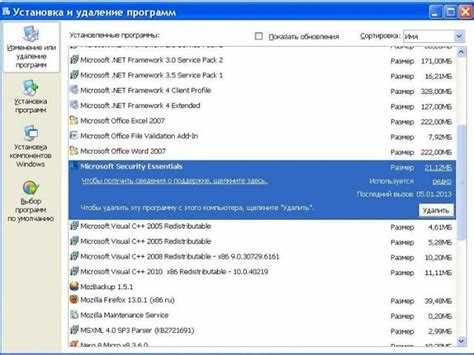
Проблема с незарегистрированным классом может возникнуть на операционной системе Windows 7. Когда класс не зарегистрирован, пользователи могут столкнуться с различными ошибками и проблемами.
Что такое регистрация класса?
Регистрация класса в Windows 7 – это процесс, при котором операционная система получает информацию о том, как использовать определенный класс или объект. Когда класс не зарегистрирован, Windows не знает, как обрабатывать этот класс и может возникать ошибка.
Симптомы незарегистрированного класса
Когда класс не зарегистрирован, пользователи могут столкнуться с различными симптомами:
- Ошибка, указывающая на отсутствие регистрации класса
- Несчастные ситуации при запуске приложений, использующих данный класс
- Ошибка, возникающая при попытке выполнить определенные действия с классом
Если пользователи обнаруживают эти симптомы, есть вероятность, что причина заключается в отсутствии регистрации класса.
Что делать при проблемах с незарегистрированным классом?
Для исправления проблемы с незарегистрированным классом на Windows 7 можно предпринять следующие шаги:
- Проверьте, что класс правильно установлен на вашей операционной системе
- Произведите регистрацию класса с помощью утилиты regsvr32
- Перезагрузите компьютер и проверьте, исправилась ли проблема
Если после выполнения этих шагов проблема с незарегистрированным классом не решается, возможно, потребуется обратиться к специалисту для дальнейшего решения проблемы.
Возможные причины ошибки в регистрации класса на Windows 7
Ошибка в регистрации класса на Windows 7 может возникнуть по различным причинам. Исправление этой проблемы может быть необходимым во многих случаях. В этом разделе мы рассмотрим несколько возможных причин, по которым класс не зарегистрирован на Windows 7, а также предложим решения для их устранения.
1. Несовместимость с операционной системой Windows 7
Одной из причин ошибки регистрации класса на Windows 7 может быть несовместимость программы или компонента с данной операционной системой. Это может быть связано с устаревшей версией программы, которая не поддерживается на Windows 7, или с несовместимостью некоторых функций или библиотек.
Решение: Чтобы исправить эту ошибку, необходимо обновить программу или компонент до версии, которая совместима с Windows 7. В некоторых случаях также может быть полезно запустить программу или компонент в режиме совместимости с предыдущей версией Windows.
2. Неправильная регистрация класса
Другой возможной причиной ошибки регистрации класса на Windows 7 может быть неправильная регистрация самого класса или его компонентов. Это может быть связано с ошибками в коде программы или некорректными параметрами, указываемыми при регистрации класса.
Решение: Для исправления этой ошибки необходимо проверить правильность кода программы и параметры, используемые при регистрации класса. Если ошибка возникает при использовании реестра Windows, можно попробовать использовать инструменты для проверки целостности реестра и исправления ошибок регистрации.
3. Проблемы с установкой или обновлением программы
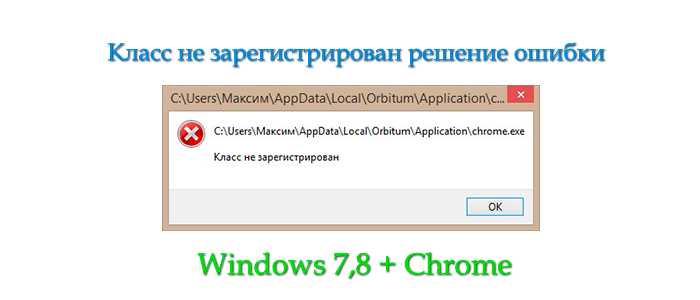
Ошибки регистрации класса на Windows 7 могут также возникать из-за проблем с установкой или обновлением программы или компонента. Некорректные настройки установщика или конфликты с другими программами могут привести к неправильной регистрации класса.
Решение: Для исправления этой ошибки необходимо проверить правильность установки или обновления программы, а также возможные конфликты с другими программами. Попробуйте выполнить повторную установку или обновление программы, установив ее с использованием режима администратора или в безопасном режиме Windows.
Все вышеперечисленные причины ошибки регистрации класса на Windows 7 могут быть устранены с помощью правильной настройки программы или компонента, а также исправления возможных ошибок в регистрации или установке. Если после применения приведенных решений ошибка не исчезнет, рекомендуется обратиться к специалисту или разработчику программы для получения дальнейшей помощи.
Решение проблемы с классом, не зарегистрированным на Windows 7
Ошибка регистрации класса в Windows 7 может возникать по разным причинам. Одной из причин может быть отсутствие регистрации требуемого класса в системе операционной системе Windows 7.
Что делать, если класс не зарегистрирован на Windows 7?
Если у вас возникла ошибка регистрации класса на Windows 7, то вам понадобятся следующие шаги для исправления проблемы:
- Определите, какой конкретно класс не зарегистрирован. Информация об ошибке регистрации должна содержать имя класса.
- Проверьте, что соответствующий файл с расширением .dll или .ocx присутствует на вашем компьютере. Вам может потребоваться скачать и установить этот файл, если его нет.
- Откройте командную строку от имени администратора. Для этого выберите "Пуск", введите "cmd" в поле поиска, а затем щелкните правой кнопкой мыши на "Командная строка" и выберите "Запуск от имени администратора".
- В командной строке введите следующую команду для регистрации класса:
regsvr32 путь_к_файлу.dll
Вместо путь_к_файлу.dll укажите путь к файлу, который вы хотите зарегистрировать.
После ввода команды и нажатия клавиши Enter должно появиться сообщение о успешной регистрации класса.
Исправление ошибки регистрации класса в Windows 7
В большинстве случаев решение проблемы с классом, не зарегистрированным на Windows 7, сводится к регистрации соответствующего файла. Если после регистрации класса ошибка сохраняется, вам может потребоваться выполнить дополнительные шаги.
- Проверьте, что файл, который вы пытаетесь зарегистрировать, совместим с операционной системой Windows 7.
- Убедитесь, что вы используете правильную команду регистрации для файла. Некоторые файлы могут требовать использования других команд или параметров.
- Перезапустите компьютер после регистрации класса. Иногда перезагрузка может решить проблему.
- Если все остальные методы не помогли, обратитесь к специалисту или разработчику программы, связанной с проблемным классом. Они могут предоставить дополнительную помощь и инструкции по решению проблемы.
Надеемся, что предоставленные в этой статье рекомендации помогут вам решить проблему с классом, не зарегистрированным на Windows 7. При возникновении сложностей не стесняйтесь обращаться за помощью к профессионалам.
Видео:
КАК ИСПРАВИТЬ ОШИБКУ Roblox kb4534310 НА WINDOWS 7
КАК ИСПРАВИТЬ ОШИБКУ Roblox kb4534310 НА WINDOWS 7 by Игро-Маня GameMania 193,971 views 4 months ago 6 minutes, 57 seconds




































